组策略关闭windows10自动更新的教程 win10怎样用组策略关闭自动更新
更新时间:2022-04-02 13:39:00作者:huige
一般情况下,windows10系统默认是开启自动更新的,但是许多用户并不喜欢,就想要将其关闭,要怎么操作呢,我们可以通过组策略来关闭即可,接下来小编就给大家演示一下win10用组策略关闭自动更新的详细方法,想知道的欢迎一起来学习吧。
推荐:win10专业版iso原版镜像下载
具体步骤如下:
1、按下键盘上的【win】+【R】打开运行,输入【gpedit.msc】点击确定。
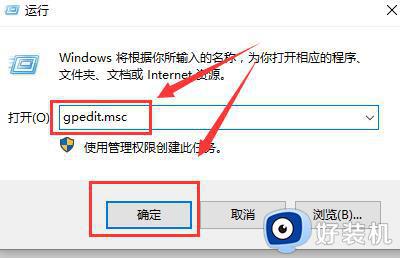 2、选择【管理模板】-【Windows 组件】,双击进入。
2、选择【管理模板】-【Windows 组件】,双击进入。
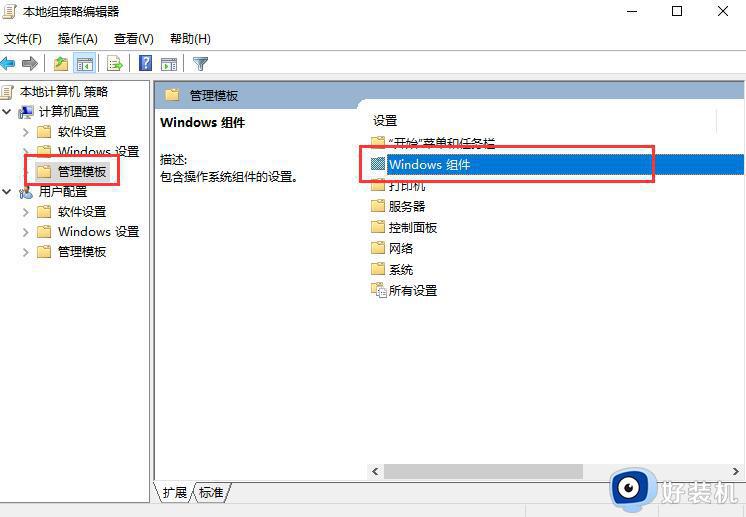 3、然后找到【Windows 更新】,双击进入。
3、然后找到【Windows 更新】,双击进入。
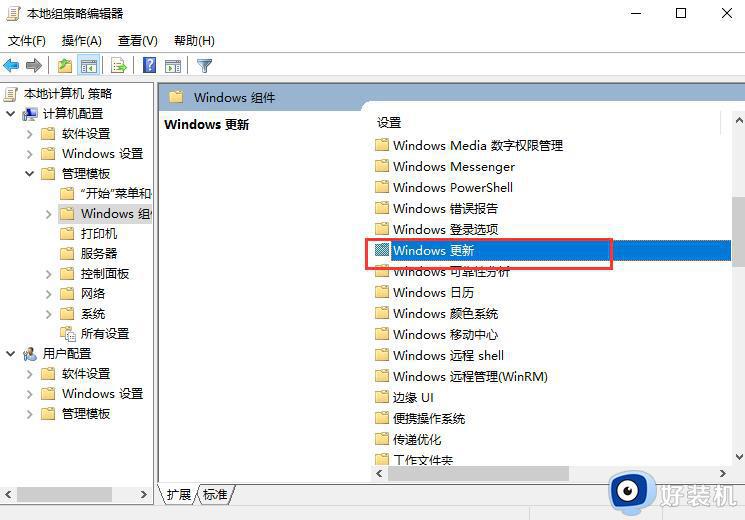 4、在右边找到【配置自动更新】,鼠标双击打开。
4、在右边找到【配置自动更新】,鼠标双击打开。
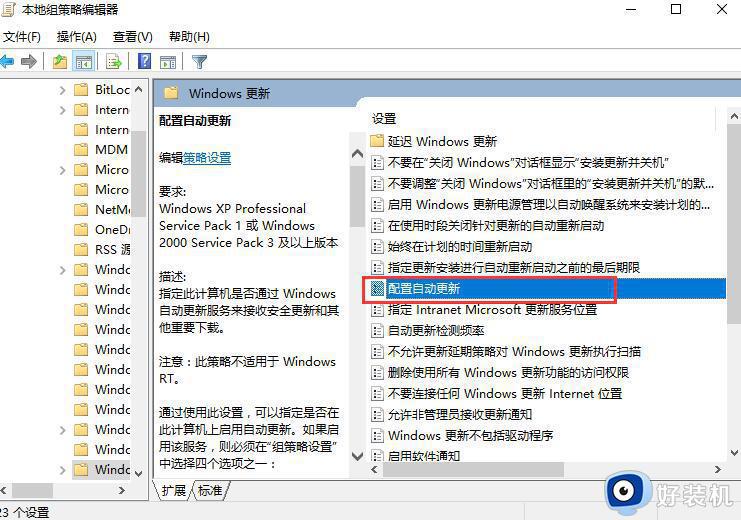 5、然后勾选【已禁用】,然后点击【应用】,就行了。
5、然后勾选【已禁用】,然后点击【应用】,就行了。
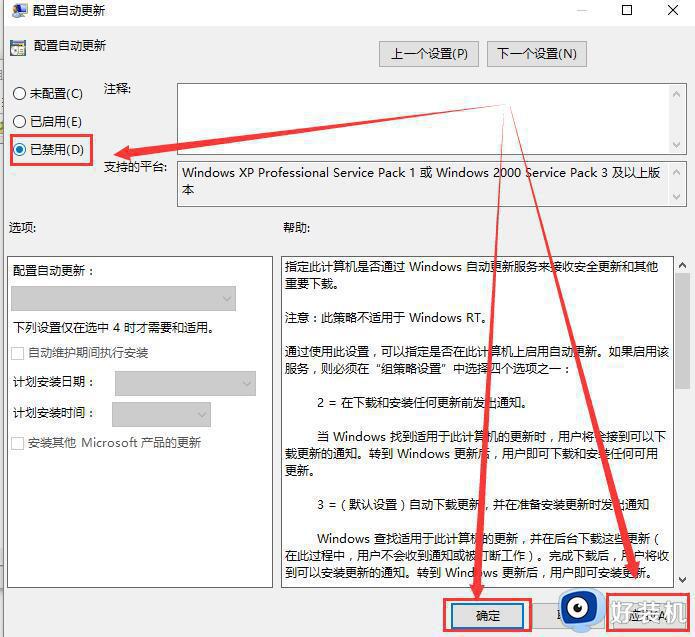
关于组策略关闭windows10自动更新的教程就给大家讲述到这里了,如果你有需要的话,可以学习上面的方法步骤来进行关闭。
相关教程:
win10关闭自动更新方法
组策略关闭windows10自动更新的教程 win10怎样用组策略关闭自动更新相关教程
- win10系统怎么关闭自动更新 win10系统关闭自动更新的解决方法
- win10本地策略组无法打开怎么办 win10本地策略组打不开如何处理
- windows10没有本地安全策略怎么找回 windows10没有本地安全策略的解决方法
- 家庭版win10本地组策略编辑器没有怎么办
- win10依赖服务或组无法启动的解决方法 win10无法打开本地策略组怎么办
- win10家庭版组策略打不开怎么办 win10家庭版没有组策略编辑器解决方法
- win10打不开策略组编辑器怎么回事 win10本地组策略打不开的解决教程
- win10组策略怎么打开 win10组策略编辑器在哪里
- win10打开组策略提示没有权限进行此操作如何处理
- win10怎么打开组策略编辑器 win10进入本地组策略编辑器的步骤
- win10拼音打字没有预选框怎么办 win10微软拼音打字没有选字框修复方法
- win10你的电脑不能投影到其他屏幕怎么回事 win10电脑提示你的电脑不能投影到其他屏幕如何处理
- win10任务栏没反应怎么办 win10任务栏无响应如何修复
- win10频繁断网重启才能连上怎么回事?win10老是断网需重启如何解决
- win10批量卸载字体的步骤 win10如何批量卸载字体
- win10配置在哪里看 win10配置怎么看
热门推荐
win10教程推荐
- 1 win10亮度调节失效怎么办 win10亮度调节没有反应处理方法
- 2 win10屏幕分辨率被锁定了怎么解除 win10电脑屏幕分辨率被锁定解决方法
- 3 win10怎么看电脑配置和型号 电脑windows10在哪里看配置
- 4 win10内存16g可用8g怎么办 win10内存16g显示只有8g可用完美解决方法
- 5 win10的ipv4怎么设置地址 win10如何设置ipv4地址
- 6 苹果电脑双系统win10启动不了怎么办 苹果双系统进不去win10系统处理方法
- 7 win10更换系统盘如何设置 win10电脑怎么更换系统盘
- 8 win10输入法没了语言栏也消失了怎么回事 win10输入法语言栏不见了如何解决
- 9 win10资源管理器卡死无响应怎么办 win10资源管理器未响应死机处理方法
- 10 win10没有自带游戏怎么办 win10系统自带游戏隐藏了的解决办法
